AirPods ו- AirPods Pro אמורים להתאים בצורה חלקה לאייפון שלך, והם בדרך כלל כן. אבל תקלה נפוצה מתרחשת במקום בו AirPods שלך אומרים "מחוברים", אך שום צליל לא יוצא מהם. למד כיצד לפתור בעיות של AirPods לא לנגן סאונד אחת ולתמיד.
תקן AirPods אומר "מחובר" אבל צליל שמגיע מהטלפון (13 דרכים)
זה יכול להיות מתסכל כאשר AirPods Pro או AirPods שלך אומרים "מחובר" אבל שום צליל לא יוצא מהם מכיוון שהוא יוצא מהאייפון שלך (או מוצר אפל אחר) במקום זאת. אנו נעביר אותך דרך פתרון בעיות שלבים, החל מבעיות נפוצות יותר עם תיקונים קלים. לאחר מכן, נעבור לצעדים הגוזלים זמן רב יותר שיכולים לפתור בעיות נדירות יותר.

1. הכניסו את ה- AirPods שלך למקרה הטעינה שלהם, סגור את המכסה ואז נסה שוב.
לפעמים, כל מה שנדרש כדי לחבר מחדש את AirPods לאייפון שלך הוא להחזיר אותם למקרה שלהם, לסגור את המכסה, ואז להוציא אותם ולנסות אותם שוב. מיני-רסט זה יכול לעזור לתקן תקלות קלות ולקבל את ה- AirPods לעבוד כרגיל.
 גלה את התכונות הנסתרות של ה- iPhone שלך עם טיפ יומי אחד בכל יום (עם צילומי מסך והוראות ברורות) כך שתוכל לשלוט באייפון שלך תוך דקה אחת בלבד ביום.
גלה את התכונות הנסתרות של ה- iPhone שלך עם טיפ יומי אחד בכל יום (עם צילומי מסך והוראות ברורות) כך שתוכל לשלוט באייפון שלך תוך דקה אחת בלבד ביום. 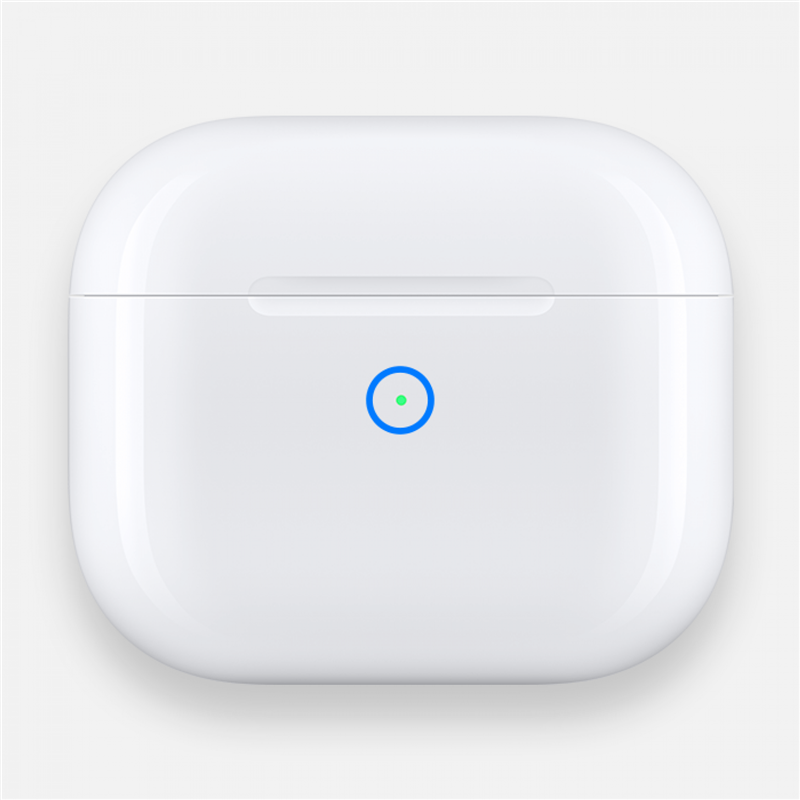
תמונה באדיבות אפל
2. טען את AirPods שלך למשך מספר דקות או יותר אם הסוללה שלהם נמוכה.
הצליל ב- AirPods שלך עשוי להיות כבוי או סופר נמוך פשוט מכיוון ש- AirPods שלך ירדו על הסוללה. הכניסו את AirPods למקרה שלהם כדי לטעון כמה דקות, ואולי גם לחבר את המקרה שלך לטעון, ובדוק אם זה עושה את ההבדל. הנה כיצד לבדוק את רמת הסוללה של AirPod שלך ולאשר שהם טוענים באופן פעיל .

תמונה באדיבות אמזון
3. נקה את AirPods שלך כדי לוודא שאין לכלוך או פסולת הגורמים לבעיות.
AirPods מלוכלכים יכולים לחוות כל מיני בעיות, כולל בעיות עם זיהוי צליל וגילוי אוזניים אוטומטי. הקפד לנקות את ה- AirPods שלך בזהירות, וודא שאתה לא פוגע בהם. עיין בטיפים שלנו לגבי ניקוי AirPods בבטחה , ולייעוץ טכנולוגי שימושי יותר, אל תשכח לבדוק את החינמי שלנו טיפ היום.
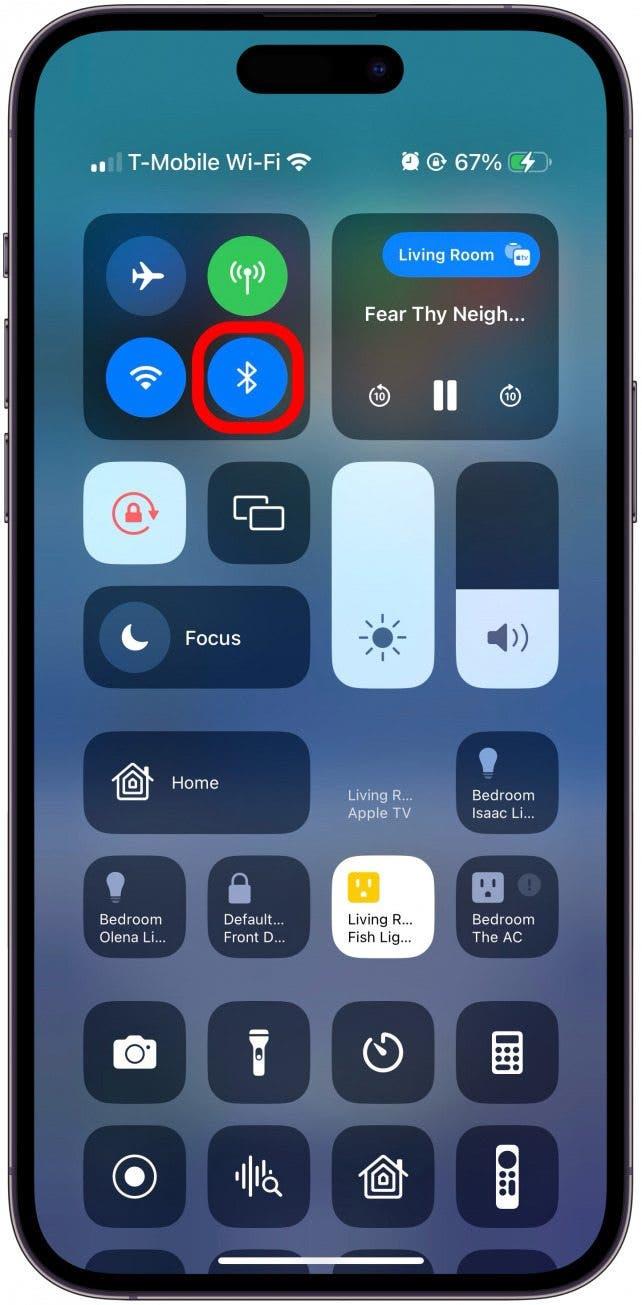
4. אפס את ה- Bluetooth שלך באייפון שלך.
פתח את מרכז הבקרה באייפון שלך והקש על סמל Bluetooth כדי לכבות אותו. המתן דקה או שתיים, ואז הקש עליו שוב כדי להפעיל אותו שוב. AirPods שלך צריכים להתחבר אוטומטית, והבעיה עשויה להיפתר!
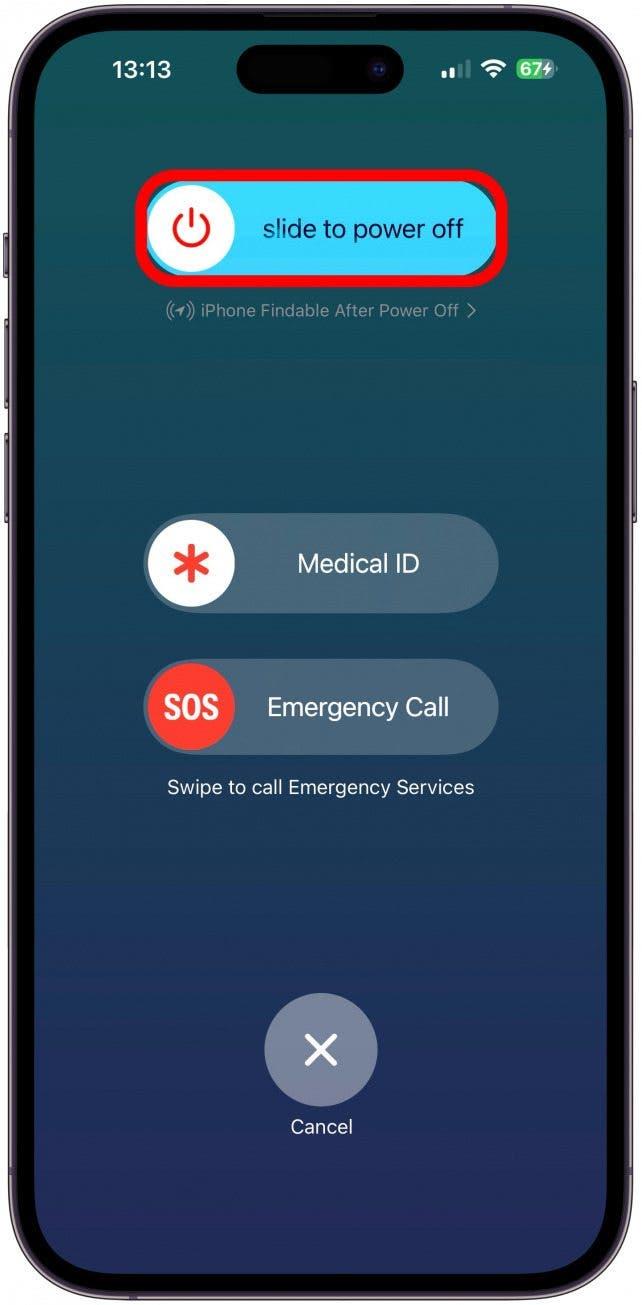
5. הפעל מחדש את האייפון שלך.
הדבר הבא לנסות הוא לכבות את האייפון שלך ואז להפעיל אותו שוב. עקוב אחר הצעדים הבאים כדי להפעיל מחדש את ה- iPhone שלך . ביצוע הפעלה מהירה של אייפון יכול לעזור לתקן תקלות, למשל כאשר ה- AirPods מתחברים אך שום צליל אינו משחק עליהם.
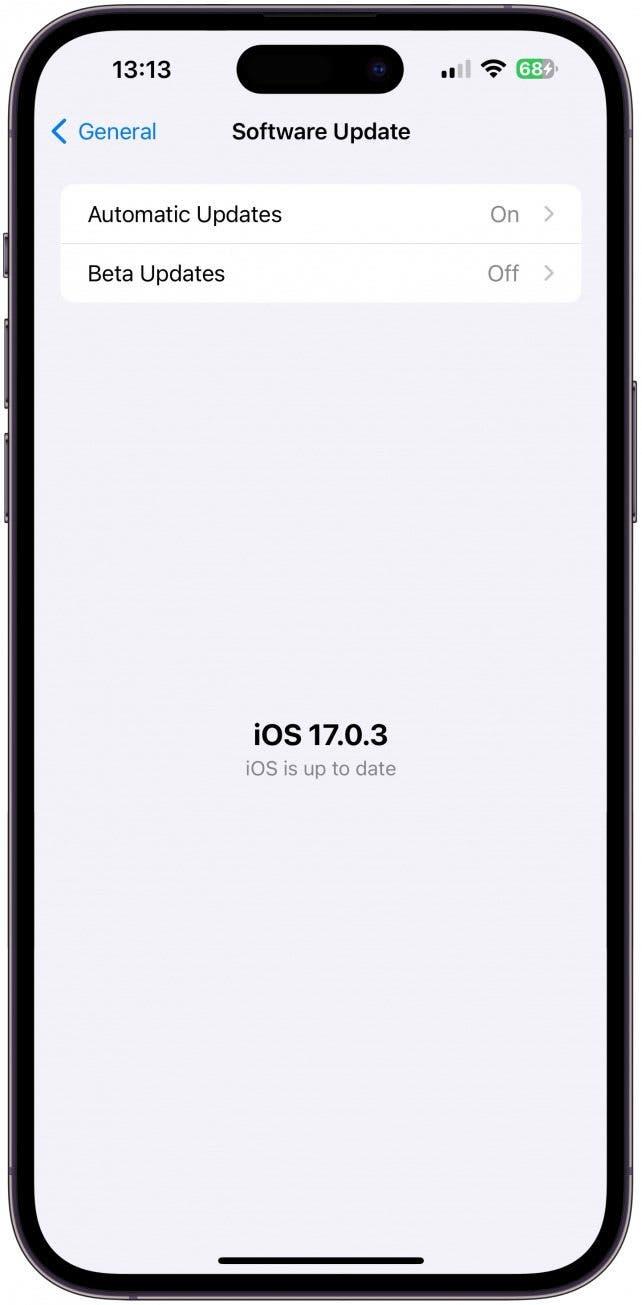
6. וודא שהאייפון שלך מפעיל את גרסת ה- iOS האחרונה.
אל תדלג על הצעד הזה במחשבה שזה לא יעזור! עדכוני iOS לא מציגים רק תכונות חדשות, אלא הם גם מתקנים בעיות ידועות. אם סוגיית Sound Sound שלך נגרמת כתוצאה מתקלת תוכנה, אפל עשויה לתקן אותה בעדכון האחרון שלהם. בנוסף, עדכון ה- iPhone שלך יכול לעזור להגן על המכשיר שלך .
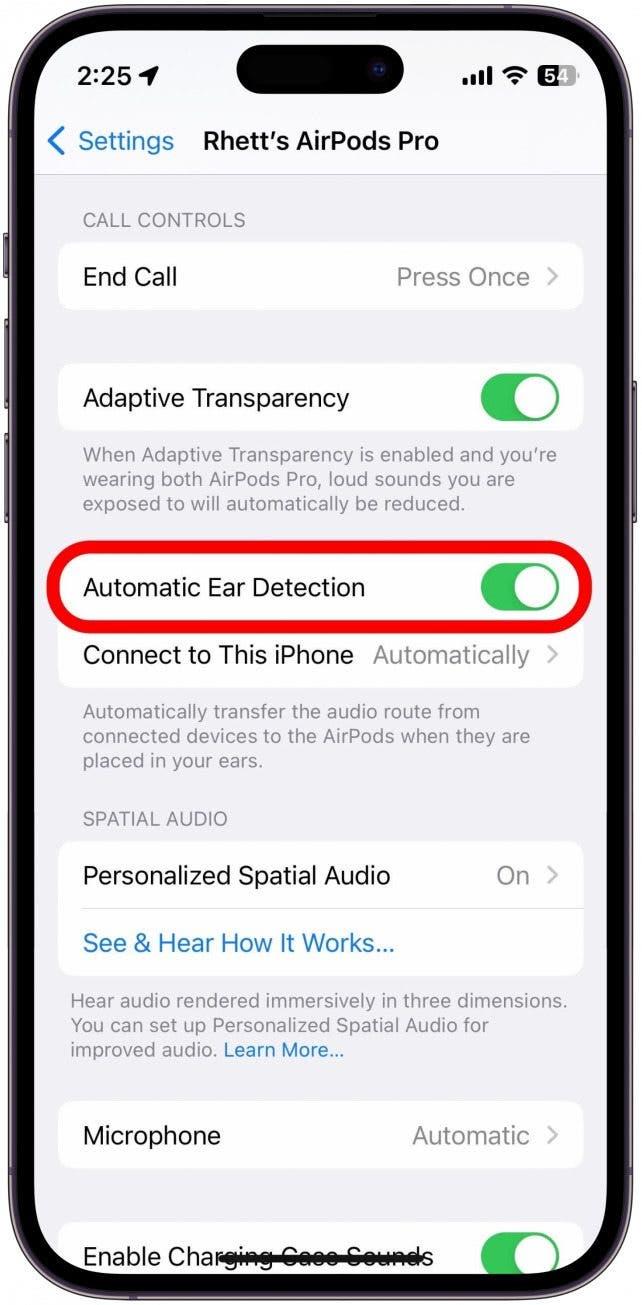
7. כבה גילוי אוזניים אוטומטי.
איתור אוזניים אוטומטי הוא תכונה מגניבה המושהה את האודיו ב- AirPods שלך כאשר אחד או שניהם מוסרים מהאוזניים שלך. זה יכול להיות האשם אם האודיו מנגן במכשיר הלא נכון, ולכן כדאי לנסות לכבות את התכונה האוטומטית לגילוי האוזניים . אם זה לא משנה כלום, אתה תמיד יכול להפעיל אותו שוב.
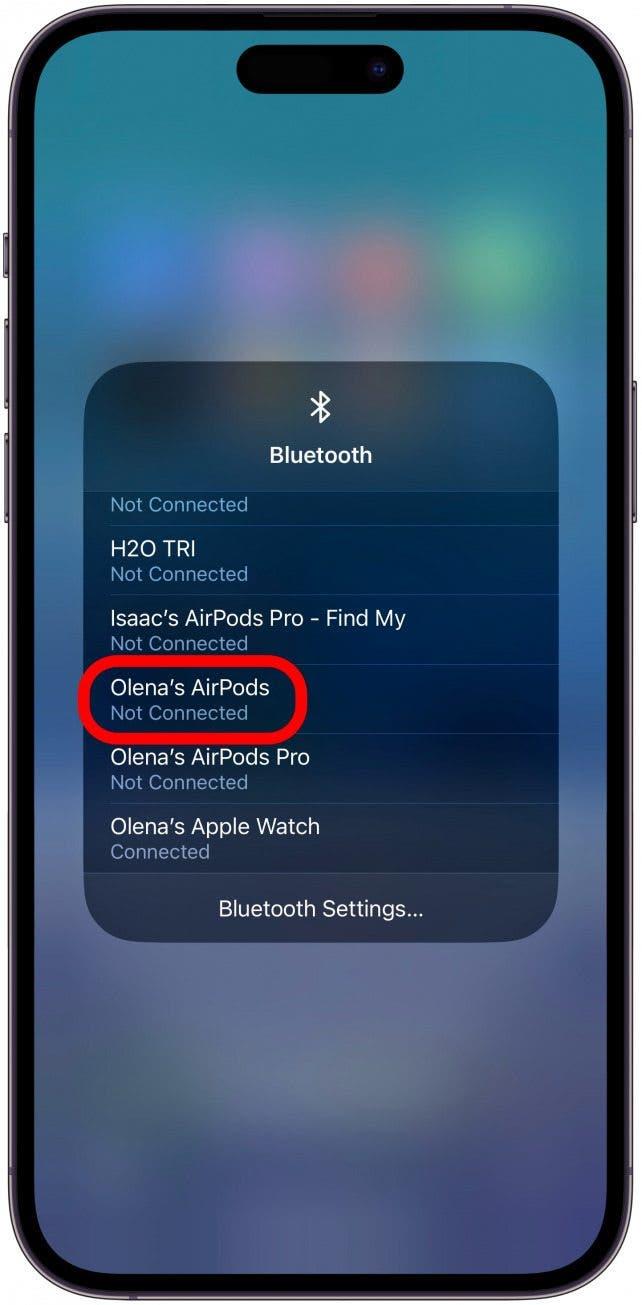
8. וודא כי ה- AirPods שלך נבחרים כמכשיר הפלט באייפון שלך.
אם יש לך התקני Bluetooth אחרים שמנגנים שמע, כגון רמקולים או אוזניות/אוזניות אחרות, וודא שהאייפון שלך בוחר את AirPods שלך כמכשיר הפלט או מקור השמע. אתה יכול לעשות זאת על ידי פתיחת הגדרות Bluetooth במרכז הבקרה שלך ובחירת ה- AirPods שלך על ידי הקשה עליהן.
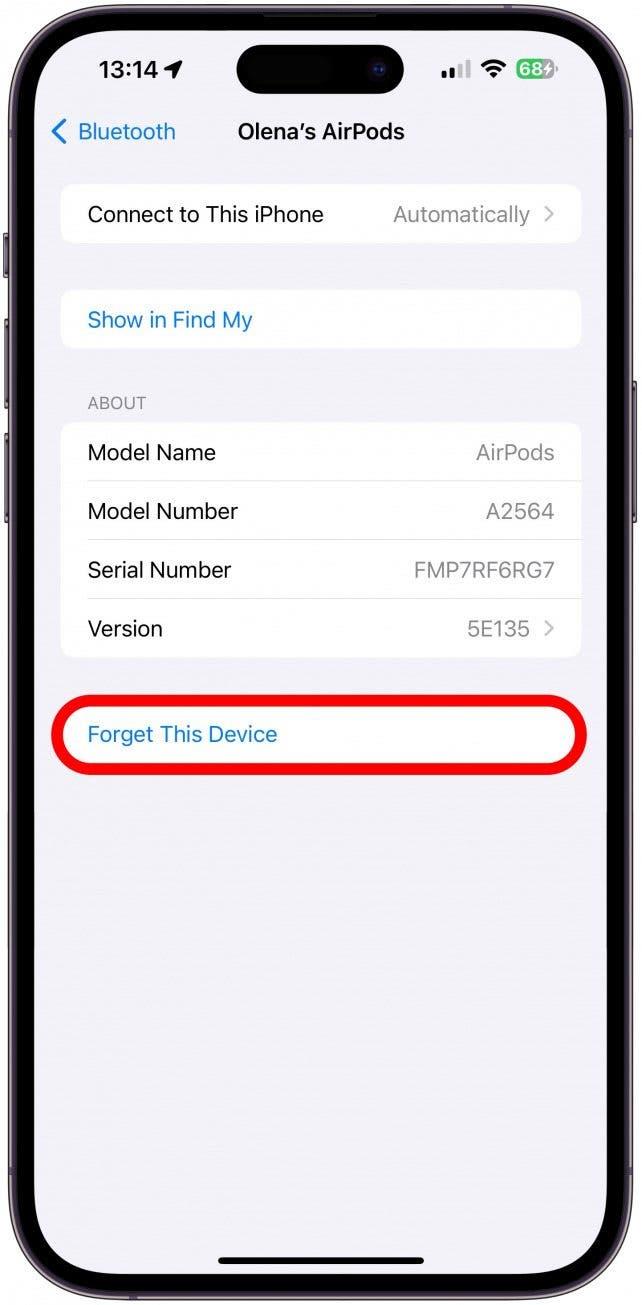
9. אפס את AirPods שלך.
אם שום דבר לא עזר, הגיע הזמן לבצע איפוס בסיסי של AirPod שכולל שכחת AirPods שלך בהגדרות ה- Bluetooth של האייפון שלך, הצבת AirPods שלך במקרה שלהם, אז לחיצה ולחץ את כפתור ההתקנה בחלק האחורי של המארז בזמן שהמכסה פתוח. עיין בצעדים המפורטים הללו על איפוס AirPods שלך אם אתה זקוק לעזרה. חלק מהמשתמשים מדווחים על AirPods שלהם שמנגנים Audio Ladyer לאחר ביצוע איפוס מפעל!
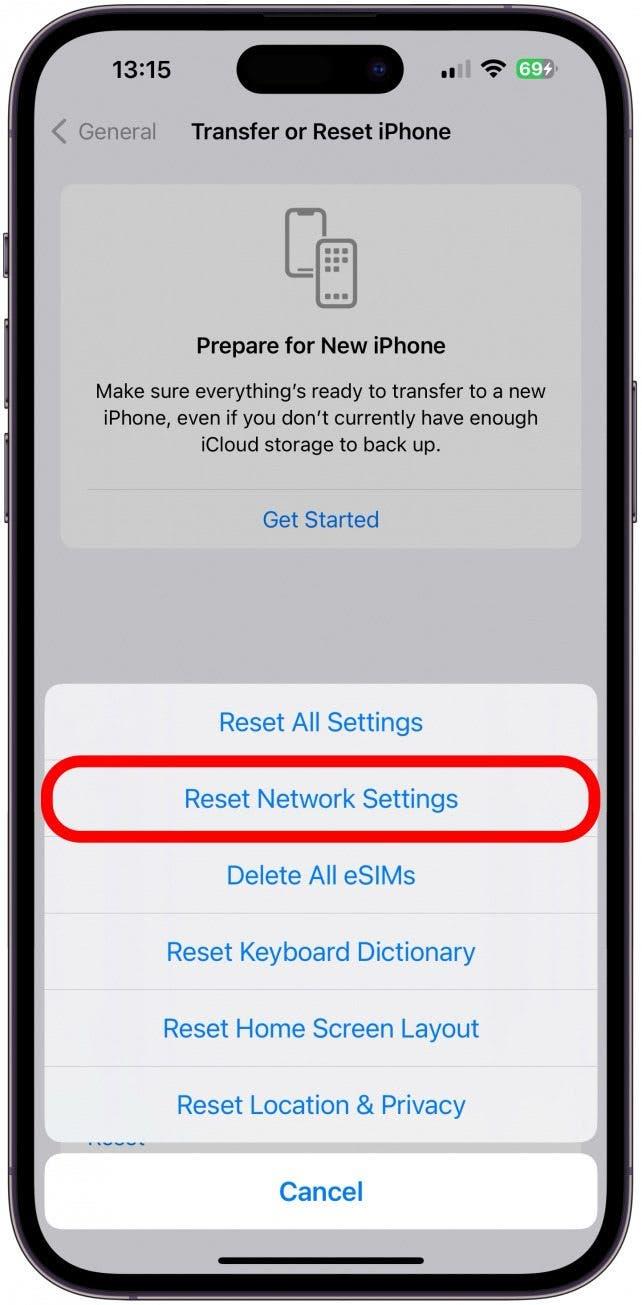
10. אפס את הגדרות הרשת של האייפון שלך.
איפוס הגדרות הרשת של האייפון שלך נראה מפחיד, אבל זה לא כל כך נורא. איפוס הגדרות הרשת שלך מתבצע בהגדרות שלך תחת כללי, והוא מסיר את חיבור ה- Wi-Fi שלך ומאפס את ההגדרות הסלולריות שלך. זכור כי תצטרך להזין שוב את סיסמאות ה- Wi-Fi שלך כדי להחזיר גישה, או שתוכל לשתף את סיסמת ה- Wi-Fi שלך באמצעות מכשיר Apple אחר שכבר נרשם.
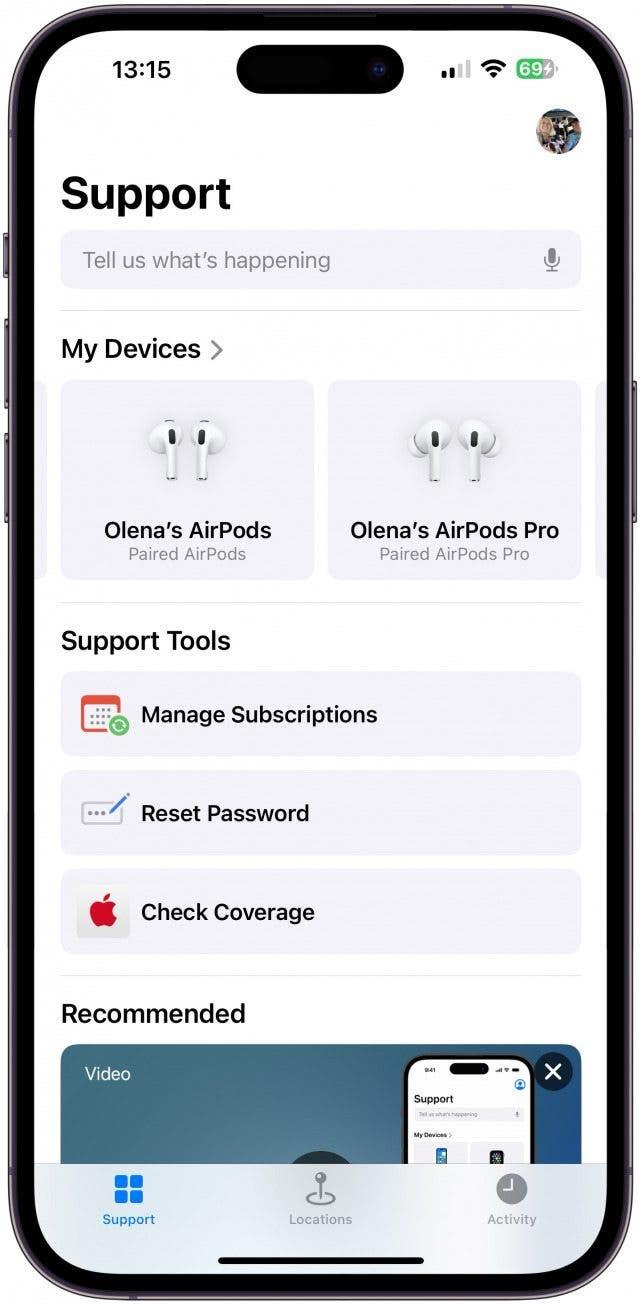
11. צור קשר עם Apple Support.
אם ניסית הכל ברשימה הזו וה- AirPods שלך עדיין נשארים מחוברים, אבל הצליל מגיע מהטלפון שלך או מכשיר Apple אחר, יתכן שיש בעיה רצינית יותר. הייתי מנסה להתחבר ל- AirPods שלך ממכשיר אחר, ואם זה גם לא עובד, אני ממליץ לפנותלתמיכה של אפל .
אנו מקווים שהטיפים שלנו עזרו לך לתקן את ה- AirPods שלך לא לנגן בעיות סאונד! בשלב הבא, עיין במדריך Apple AirPods שלנו למידע נוסף.
שאלות נפוצות: מדוע AirPods שלי מתחברים אך לא משחקים
- מדוע AirPods שלי אומרים "מחוברים" אך לא עובדים? בעיה מתסכלת זו יכולה להיגרם כתוצאה מתקלה טכנית, הגדרות שגויות, או אפילו סוללה ופסולת נמוכה ב- AirPods שלך. עקוב אחר השלבים שלמעלה כדי לפתור בעיות בעיה שכיחה זו.
- האם אתה יכול לכפות על איפוס AirPods? כן. כוח איפוס AirPods זהה לביצוע איפוס מפעל, והוא יכול לתקן בעיות שכיחות.
- מדוע מפעל AirPods שלי לא יאפס? בדוק כפול שאתה עוקב נכון אחר שלבי איפוס המפעל וכי AirPods שלך טעונים במלואם לפני האיפוס.

